Cum să configurați WordPress Multisite WooCommerce AZ
Publicat: 2022-10-30WordPress Multisite WooCommerce este o soluție perfectă pentru a rula diverse magazine online sub controlul unui singur domeniu. Cu toate acestea, configurarea WooCommerce pe WordPress Multisite nu este o sarcină ușoară.
Dacă problema menționată este cea cu care vă confruntați în prezent, acest articol este pentru dvs. Acest articol vă va arăta cum să instalați și să activați WooCommerce pe WordPress Multisite cu câțiva pași simpli. Deci ce mai aștepți? Să începem!
- Ce este WordPress Multisite?
- Beneficiile configurarii WordPress Multisite WooCommerce
- Cum să configurați WordPress Multisite WooCommerce
Ce este WordPress Multisite?
Când vine vorba de WordPress, primul lucru care îți poate apărea în minte este un site web de blog. Cu toate acestea, WordPress are o caracteristică foarte populară. Vă permite să creați un grup de magazine online, site-uri de afaceri sau bloguri sub acoperișul unei singure instalări. Caracteristica despre care vorbim este WordPress Multisite.
Toate site-urile rădăcină și sucursală din rețea vor partaja aceleași fișiere de bază, pluginuri și teme. Fiecare site poate deține directoare pentru tabele de baze de date separate și încărcări media, dar nu și pe server.
Site-ul principal sau rădăcină este un site pe care l-ați creat după instalarea WordPress. Celelalte site-uri create în rețea sunt site-uri filiale sau subsite-uri. Site-urile de ramuri pot fi la fel ca site-ul rădăcină sau complet distincte. Puteți crea, gestiona și organiza toate site-urile din tabloul de bord de administrare WordPress.
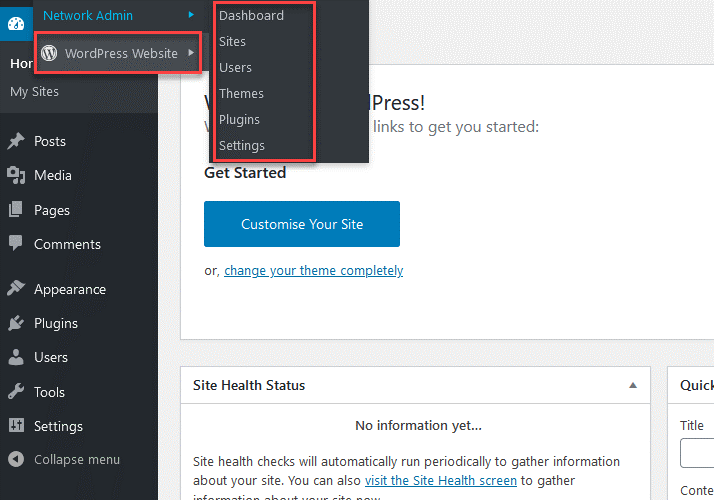
Când configurați site-ul sucursalei în WordPress Multisite, există două opțiuni disponibile pentru acel site. Unul este un subdirector, iar celălalt este un subdomeniu.
Fiecare site de filială poate avea un administrator separat. Acești administratori de subsite și întreaga rețea vor fi sub controlul unui super admin. Super-administratorul poate adăuga teme și pluginuri, în timp ce alți administratori le pot activa și dezactiva.
Beneficiile configurarii WordPress Multisite WooCommerce
Orice proprietar de magazin online știe că atragerea mai multor consumatori și creșterea veniturilor este cheia succesului. WordPress Multisite WooCommerce este cel potrivit pentru a realiza acest lucru.
Pentru a vă oferi o idee de ce aceasta este o alegere solidă, iată câteva dintre caracteristicile sale cheie:
- Permite proprietarilor de magazine online să înființeze mai multe magazine cu o singură instalare. Ei pot controla designul, temele, extensiile și așa mai departe pentru mai multe site-uri din rețea simultan. WooCommerce Multisite le oferă, de asemenea, control complet asupra modului în care arată și funcționează acele magazine.
- Comercianții pot vinde mai multe variante ale aceluiași produs către diferite grupuri de clienți.
- WooCommerce WordPress Multisite acceptă, de asemenea, diferite niveluri de acces, făcând administrarea mult mai simplă. Ori de câte ori este dezvoltat un nou site, super-administratorul va avea automat control deplin asupra site-ului respectiv.
Cum să configurați WordPress Multisite WooCommerce
Configurarea WordPress Multisite WooCommerce nu este o știință rachetă și toată lumea o poate face cu ușurință.
Un memento rapid înainte de a trece la procesul de instalare, trebuie să aveți un site web WordPress la îndemână. De asemenea, aveți nevoie de un client SFTP sau FTP care vă ajută să gestionați, editați și transferați fișiere. Apoi urmați pașii de mai jos pentru ca WooCommerce să funcționeze pe WordPress Multisite.
# 1 Instalați WordPress Multisite
În primul rând, backup-ul site-ului dvs. WordPress ar trebui să fie o prioritate, deoarece vă ajută să evitați pierderea neașteptată a datelor. Puteți utiliza un plugin pentru a vă copia de rezervă datele, cum ar fi UpdraftPlus sau cPanel.
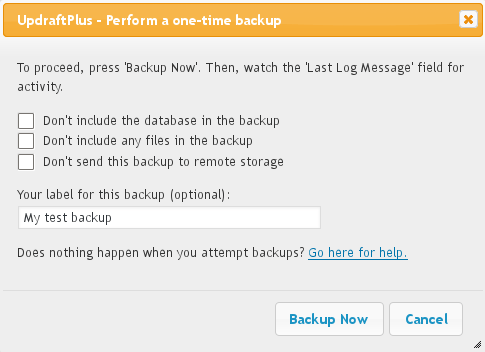
După aceea, trebuie să redefiniți site-ul ca un multisite.
- Accesați managerul de fișiere, găsiți wp-config.php și deschideți-l.
- Derulați în jos pentru a găsi textul „/* Asta e tot, nu mai editați! Blogging fericit. */” .
- Adăugați următorul cod deasupra liniei:
define('WP_ALLOW_MULTISITE', true ) 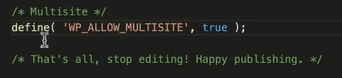

4. Nu uitați să faceți clic pe butonul Salvare și WordPress Multisite este acum disponibil pentru utilizare.
5. Reveniți la tabloul de bord WordPress, puteți găsi opțiunea Configurare rețea în fila Instrumente .
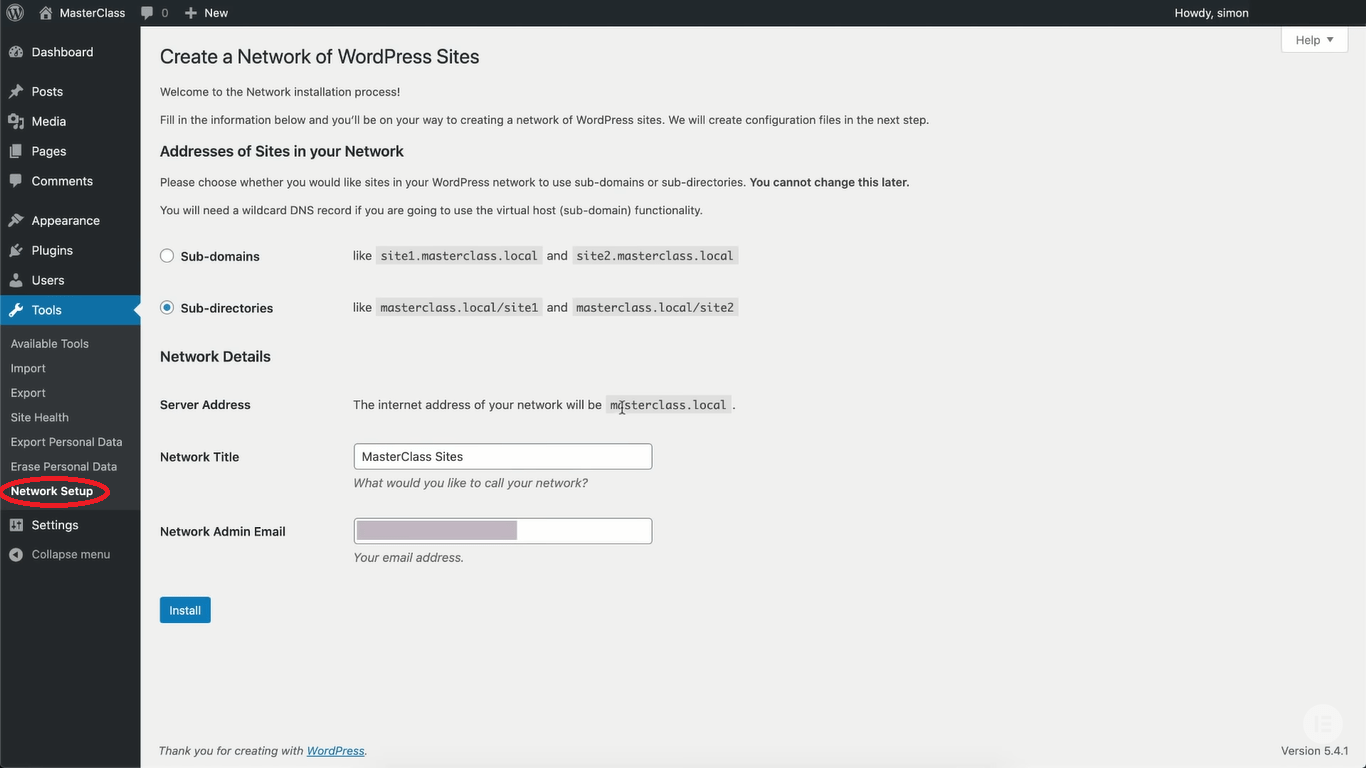
# 2 Activați WordPress Multisite
Când Multisite Network este gata, trebuie să vă stabiliți rețeaua. Pentru a face asta:
- În secțiunea Pluginuri , faceți clic pe Pluginuri instalate .
- Alegeți Dezactivați din meniul drop-down și atingeți Aplicați . Toate pluginurile dvs. actuale vor fi dezactivate.
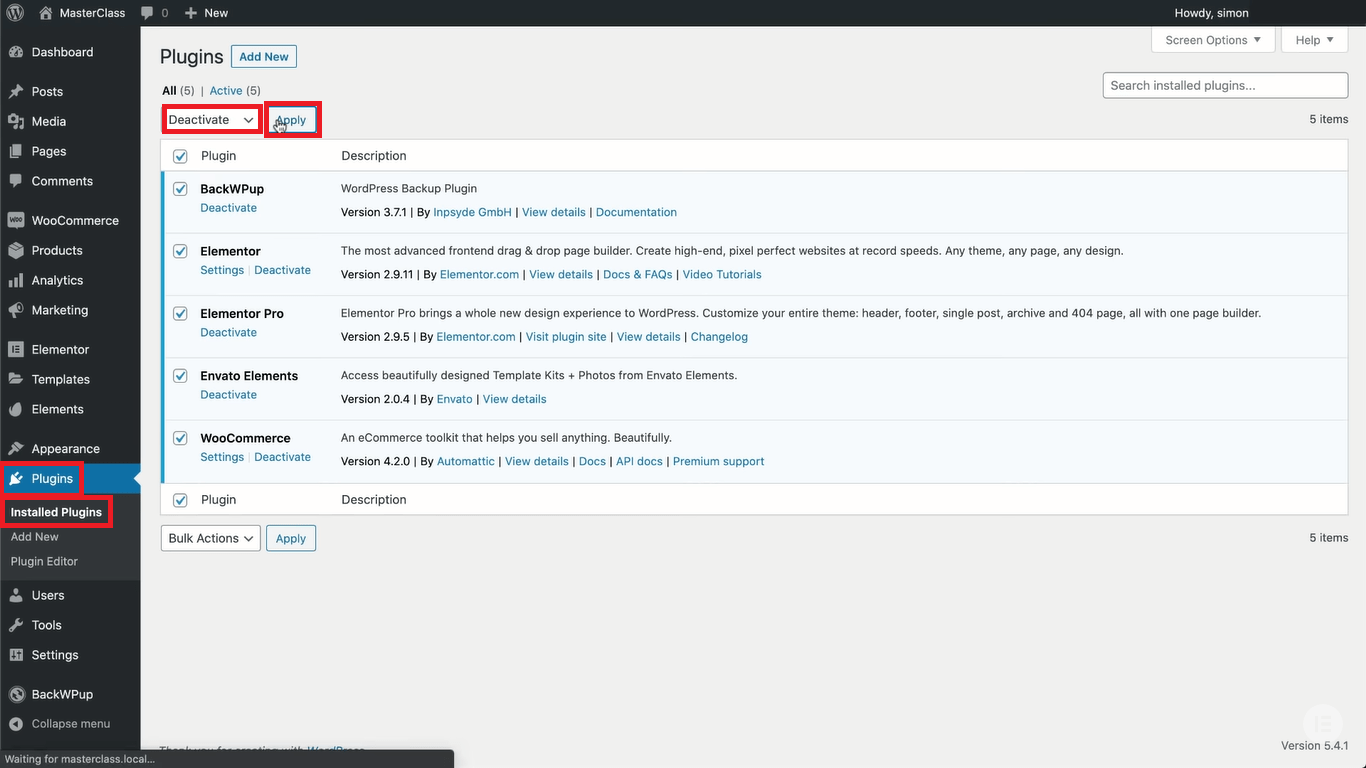
# 3 Instalați WooCommerce
În acest pas:
- Accesați Pluginuri > Adăugați nou și căutați WooCommerce în depozitul de pluginuri.
- Când vedeți pluginul WooCommerce, faceți clic pe Instalați acum și așteptați câteva secunde pentru procesul de instalare.
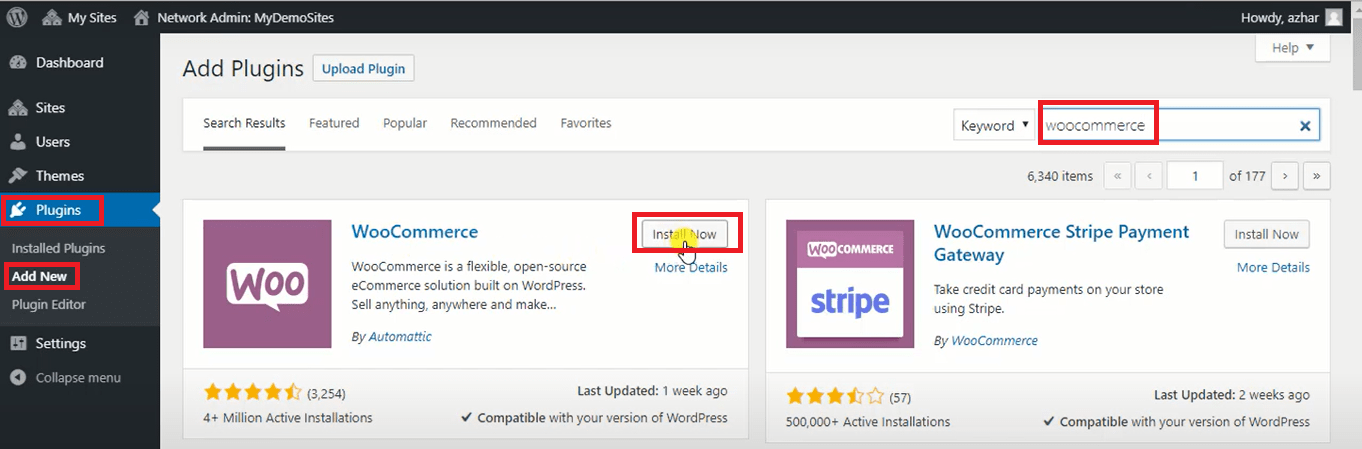
3. Când instalarea este terminată, apăsați pe Activare acum și WooCommerce este disponibil pentru utilizare.
Site-urile individuale din instalarea WordPress Multisite WooCommerce partajează o singură rețea, dar își păstrează propriile identități. Ca rezultat, magazinele WooCommerce pot fi configurate în diferite moduri pentru a se potrivi unei game largi de nevoi.
#4 Configurați WooCommerce
Acesta este cel mai important pas pentru a stabili un Multisite WooCommerce:
- Reveniți la tabloul de bord WordPress, alegeți Configurare rețea în filele Instrumente .
- Creați noi site-uri WordPress în rețea. Există două opțiuni pentru crearea unui nou domeniu de rețea. Unul este Subdomenii , iar celălalt este Sub-directoare .
Ar trebui să te gândești cu atenție pentru că nu o poți schimba după ce ai luat o decizie. Subdomeniile vă permit să vă împărțiți site-ul web în diferite secțiuni, fiecare având un set unic de materiale. În schimb, subdirectoarele creează o cale în site-ul tău.
3. După ce vă decideți între subdomenii și subdirectoare , completați titlul rețelei și e-mailul administratorului rețelei . Apoi faceți clic pe Instalare .
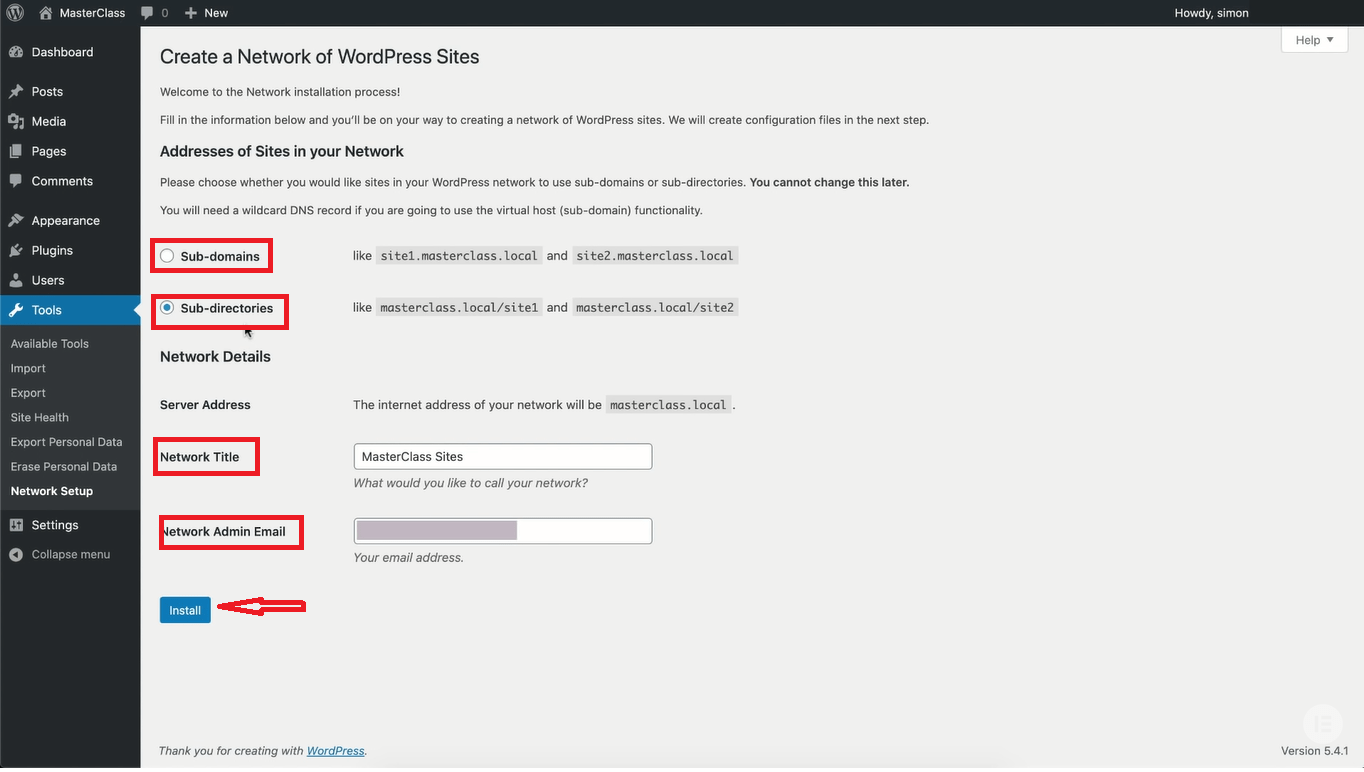
4. WordPress va genera 2 coduri și instrucțiuni clare despre unde să le pună în .htaccess și wp-config.php .
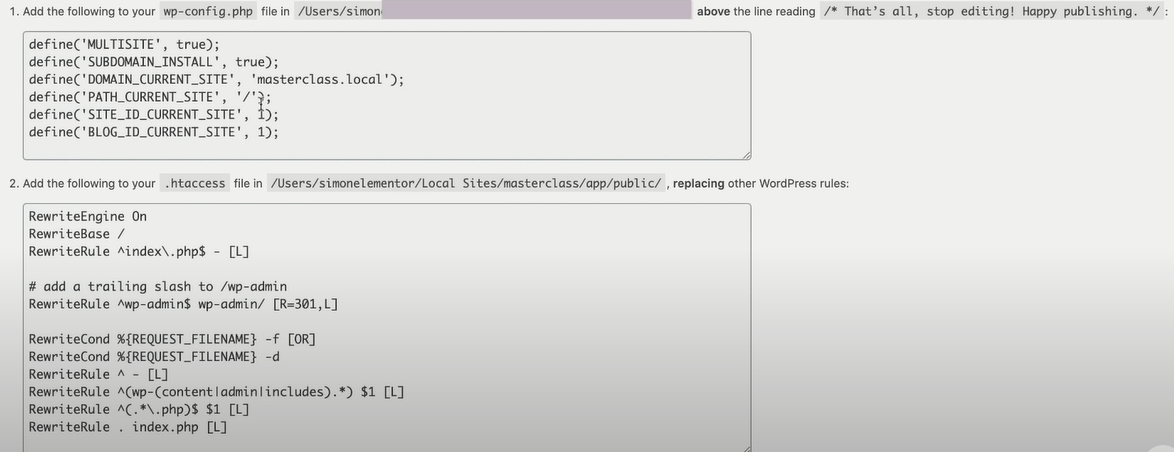
5. După ce ați salvat ambele fișiere, reveniți la tabloul de bord WordPress, reîmprospătați site-ul și conectați-vă din nou. Apoi reactivați WooCommerce în pluginuri și WordPress Multisite WooCommerce este gata de difuzare.
Stabiliți WooCommerce Multisite în WordPress ca un profesionist!
Acesta este totul despre configurarea WordPress Multisite WooCommerce și beneficiile pe care le-ar putea aduce ție și site-urilor tale.
Nu trebuie să fii un expert în codificare pentru a configura WooCommerce pe WordPress Multisite. Doar urmați pașii de mai sus, asigurați-vă că copiați codurile corecte și le lipiți în poziția corectă. Voila! WooCommerce rulează pe multisite-ul tău WordPress.
Vă mulțumim pentru citit și nu uitați să vă abonați la site-ul nostru pentru mai multe informații utile!
